AI Builder和Power Automate革新文档摘要
您是否厌倦了在SharePoint中手动筛选文档、尝试总结和提取关键信息的无尽时间?有更智能的处理方式!本指南将向您展示如何利用Microsoft Power Automate和AI Builder的功能来自动化文档总结,优化您的工作流程,并释放您的时间。我们将引导您设置一个自动化系统,在文档上传时智能总结,确保关键信息始终触手可及。
关键点
- 使用Power Automate和AI Builder在SharePoint中自动化文档总结。
- 利用AI Builder的OCR技术从PDF中提取文本。
- 实现自定义提示以根据特定需求定制总结。
- 自动化文件格式转换以实现无缝兼容性。
- 探索Power Automate和AI Builder的集成能力。
- 学习如何将文件上传到SharePoint并更新其属性。
使用Power Automate和AI Builder自动化文档总结
手动文档总结的挑战
众所周知,手动总结SharePoint中的文档对许多组织来说是一个真正的负担。这不仅耗时,还容易出现人为错误,可能导致不一致和重要细节的丢失。想象自己翻阅厚重的合同、报告或法律文档,试图提取关键信息。很累人,对吧?这就是自动化作为救星的时刻。

介绍Power Automate和AI Builder
Microsoft Power Automate是一个强大的工具,通过连接不同的应用程序和服务来自动化您的工作流程,消除重复任务的需要。结合Microsoft的AI平台AI Builder,您可以为工作流程增添一层智能,使文档总结等复杂过程变得轻松。AI Builder提供预构建的AI模型,并具有灵活性,可打造满足您独特需求的自定义AI解决方案。
通过AI Builder和Power Automate的协作,从SharePoint文档中提取和总结数据不仅变得可能,而且效率极高。
高级流程概述
以下是自动化流程的简要介绍,如我们的流程图所示:
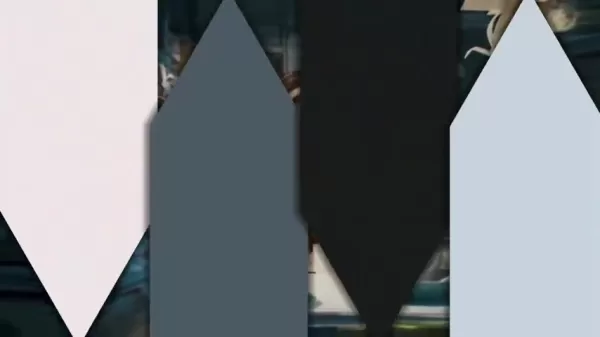
- 文件上传到SharePoint:首先将文档(例如Word文件)上传到特定的SharePoint库。
- 触发云流:此操作自动触发Power Automate中的云流。
- 将文件转换为PDF:使用OneDrive将上传的文件转换为PDF。此步骤至关重要,因为AI Builder的OCR对PDF效果最佳。
- 通过AI Builder OCR提取文本:使用AI Builder的光学字符识别(OCR)从PDF中提取文本。
- 使用AI Builder总结文本:让AI Builder的文本总结功能完成工作,生成简洁的文本总结。
- 更新文件属性:使用生成的总结更新文件的属性。
通过遵循这些步骤,您将大幅减少手动工作,使您的团队能够专注于更具战略性的任务。
使用AI Builder自定义总结
利用预构建与自定义提示
AI Builder提供“总结文本”等预构建提示,但通过创建自定义提示,您可以更好地控制输出。您可以微调这些提示以提取特定信息,根据您的偏好格式化总结,并确保其满足组织的需要。这就像为您的总结需求量身定制AI。
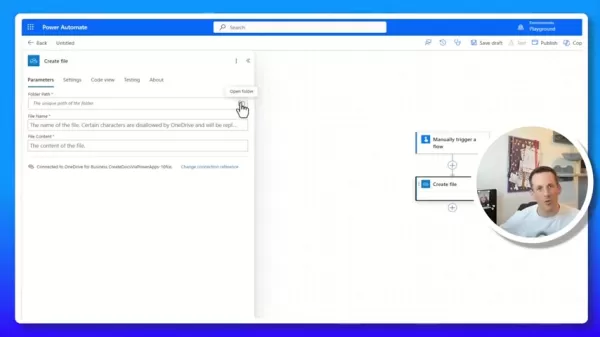
创建自定义提示的步骤如下:
- 在提示设置选项卡中,点击文本以使用提示测试GPT。
- 选择自定义提示选项并进行必要的调整。
使用GraphAPI
使用GraphAPI的默认文件转换的替代方法包括:
- 以特定格式下载文件。
- 使用API以JSON格式检索文本。
- 确保所有文件转换为所需格式。

逐步构建流程
在Power Automate中创建新流程
首先在Power Automate中设置一个新流程:

- 导航到Power Automate并从空白模板启动新流程。
- 选择手动触发流程作为起点。
- 添加类型为“文件内容”的输入参数,以允许在流程触发期间上传文件。此输入可用于手动测试,稍后将进行修改。
将文件转换为PDF
要将上传的文件转换为PDF格式,请遵循以下步骤:
- 使用OneDrive for Business连接器添加“创建文件”操作,将文件保存在OneDrive中。
- 在OneDrive中指定一个临时路径用于存储文件。
- 使用手动触发中的“文件内容名称”动态设置文件名。
- 使用触发中的“文件内容字节”设置文件内容。

识别PDF中的文本
文件现已为PDF格式,请按以下步骤操作:
- 添加AI Builder的“在图像或PDF文档中识别文本”操作。
- 为图像参数选择转换文件步骤中的“文件内容”。
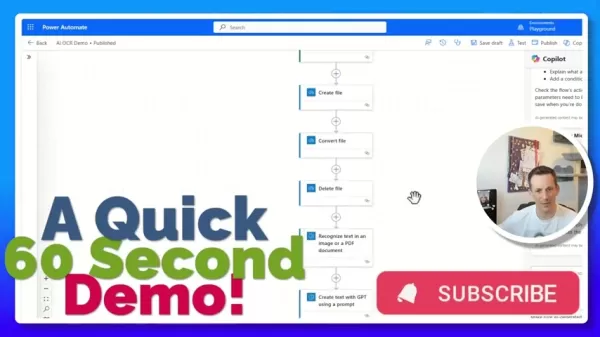
在AI Builder中创建自定义提示
要充分发挥AI基于特定提示生成总结的潜力:
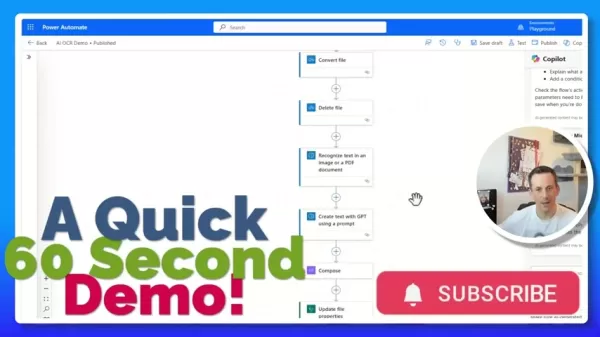
- 选择创建新的自定义提示,将打开提示工程界面。
- 根据组织的总结需求设计输出格式,基于多种条件进行定制。
编写文本
设置好AI后,编写所需文本:
- 在画布上添加编写操作。
- 输入您想要生成的表达式。
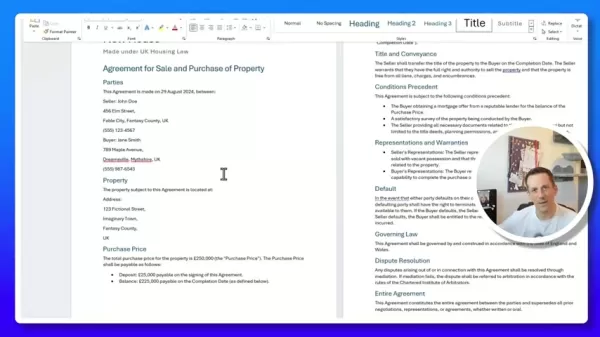
为样本文件创建总结
所有配置完成后:
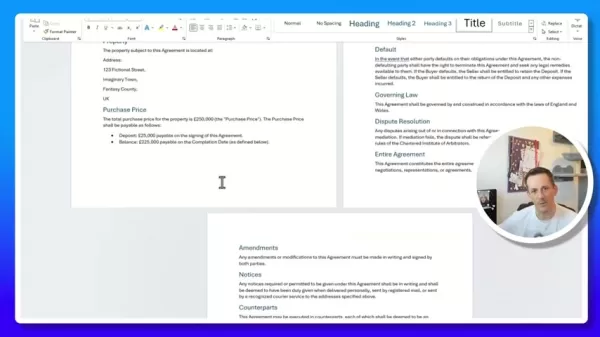
- 将样本Word文件上传到您的SharePoint。
- 最初不会有总结出现。
- 流程将被触发,处理时间大约为10-15秒。
Power Automate和AI Builder集成:优缺点
优点
- 简化的OCR和文本总结。
- 可定制的文本提取。
- 与多种工具集成。
- 通过AI自动化提升效率。
缺点
- 需要高级许可证才能访问AI Builder的组件。
- 需要高质量的图像和文档以获得更好的总结。
- 输出的准确性取决于AI Builder的准确性。
常见问题
为什么在OCR前转换为PDF?
AI Builder的OCR引擎针对PDF文档进行了优化,与其他格式相比,可确保更准确可靠的文本提取。
我可以自定义总结长度吗?
当然,自定义提示允许您指定所需的总结长度或字数。
如果提取的文本不准确怎么办?
为提高OCR准确性,请确保使用高质量的源文档,并根据需要调整AI Builder中的OCR设置。
我可以将此流程用于其他文档库吗?
是的,只需在触发器中修改SharePoint站点地址和库名称即可针对不同的库。
必须使用AI Builder吗?
您可以根据需求随时定制AI Builder。
相关问题
自动化文档总结有哪些好处?
自动化文档总结带来诸多好处,包括:
- 节省时间:通过自动生成简洁的总结,您的团队可以节省之前手动提取关键信息的时间。
- 准确性:AI Builder的文本总结功能有助于从任何文件中生成更准确的数据提取。
- 效率:快速访问文档的关键洞察有助于更有效的决策。
- 一致性:自动化确保所有文档的总结一致,减少误解的风险。
- 减少手动工作:这使员工能够专注于需要批判性思维的任务。
相关文章
 人工智能通讯自动化指南:轻松简化工作流程
通讯自动化:吸引受众的智能方法时事通讯仍然是吸引受众、推广品牌和传递价值的最有效工具之一。虽然传统上需要大量人力,但现代自动化解决方案现在可以让内容创建者专注于质量而非机械。本综合指南揭示了如何实施人工智能驱动的时事通讯工作流程,在提高内容质量和一致性的同时,每周节省大量时间。主要优势使用集成平台自动收集和组织内容人工智能驱动的内容摘要和转换,为电子报准备好材料工作流程无缝自动化,消除了繁琐的人工
人工智能通讯自动化指南:轻松简化工作流程
通讯自动化:吸引受众的智能方法时事通讯仍然是吸引受众、推广品牌和传递价值的最有效工具之一。虽然传统上需要大量人力,但现代自动化解决方案现在可以让内容创建者专注于质量而非机械。本综合指南揭示了如何实施人工智能驱动的时事通讯工作流程,在提高内容质量和一致性的同时,每周节省大量时间。主要优势使用集成平台自动收集和组织内容人工智能驱动的内容摘要和转换,为电子报准备好材料工作流程无缝自动化,消除了繁琐的人工
 AI驱动的博客自动化:用Journalist AI提升效率
在快速变化的数字环境中,用AI自动化博客至关重要。想象一个博客能自动创建并发布文章,无需持续手动操作即可吸引读者。自动博客工具正在改变内容创建与管理方式。了解AI,特别是Journalist AI等工具,如何将你的博客转变为一个充满活力、蓬勃发展的平台。主要优势AI生成内容:自动生成高质量文章。自动发布:轻松安排和分享内容。关键词优化:利用AI研究关键词并优化内容。SEO增强:通过自动化SEO工具
AI驱动的博客自动化:用Journalist AI提升效率
在快速变化的数字环境中,用AI自动化博客至关重要。想象一个博客能自动创建并发布文章,无需持续手动操作即可吸引读者。自动博客工具正在改变内容创建与管理方式。了解AI,特别是Journalist AI等工具,如何将你的博客转变为一个充满活力、蓬勃发展的平台。主要优势AI生成内容:自动生成高质量文章。自动发布:轻松安排和分享内容。关键词优化:利用AI研究关键词并优化内容。SEO增强:通过自动化SEO工具
 使用AI代理简化Gmail和Slack的客户支持
在当今动态的商业环境中,提供快速有效的客户支持对成功至关重要。AI代理提供了一种高效的方式来自动化客户交互,使人工代理能够处理复杂问题。本指南概述了如何使用Relevance AI平台创建与Gmail和Slack无缝集成的AI代理,通过响应式AI驱动的解决方案转变客户服务。关键要点开发AI代理以管理客户支持查询。将AI代理与Gmail和Slack连接以实现顺畅沟通。利用知识库为客户查询提供精准回答
评论 (3)
0/200
使用AI代理简化Gmail和Slack的客户支持
在当今动态的商业环境中,提供快速有效的客户支持对成功至关重要。AI代理提供了一种高效的方式来自动化客户交互,使人工代理能够处理复杂问题。本指南概述了如何使用Relevance AI平台创建与Gmail和Slack无缝集成的AI代理,通过响应式AI驱动的解决方案转变客户服务。关键要点开发AI代理以管理客户支持查询。将AI代理与Gmail和Slack连接以实现顺畅沟通。利用知识库为客户查询提供精准回答
评论 (3)
0/200
![OliverAnderson]() OliverAnderson
OliverAnderson
 2025-08-11 01:00:59
2025-08-11 01:00:59
This AI Builder stuff sounds like a game-changer for document work! Can it really cut hours of manual summarizing? Excited to try it out! 🚀


 0
0
![KevinWalker]() KevinWalker
KevinWalker
 2025-08-04 14:48:52
2025-08-04 14:48:52
This AI Builder stuff sounds like a game-changer for document work! Can it really cut hours of manual summarizing? Gotta try it out.


 0
0
![JackMoore]() JackMoore
JackMoore
 2025-07-28 09:20:21
2025-07-28 09:20:21
This AI Builder stuff sounds like a game-changer for document work! I’m curious, how fast can it summarize a 50-page report? 🤔


 0
0
您是否厌倦了在SharePoint中手动筛选文档、尝试总结和提取关键信息的无尽时间?有更智能的处理方式!本指南将向您展示如何利用Microsoft Power Automate和AI Builder的功能来自动化文档总结,优化您的工作流程,并释放您的时间。我们将引导您设置一个自动化系统,在文档上传时智能总结,确保关键信息始终触手可及。
关键点
- 使用Power Automate和AI Builder在SharePoint中自动化文档总结。
- 利用AI Builder的OCR技术从PDF中提取文本。
- 实现自定义提示以根据特定需求定制总结。
- 自动化文件格式转换以实现无缝兼容性。
- 探索Power Automate和AI Builder的集成能力。
- 学习如何将文件上传到SharePoint并更新其属性。
使用Power Automate和AI Builder自动化文档总结
手动文档总结的挑战
众所周知,手动总结SharePoint中的文档对许多组织来说是一个真正的负担。这不仅耗时,还容易出现人为错误,可能导致不一致和重要细节的丢失。想象自己翻阅厚重的合同、报告或法律文档,试图提取关键信息。很累人,对吧?这就是自动化作为救星的时刻。

介绍Power Automate和AI Builder
Microsoft Power Automate是一个强大的工具,通过连接不同的应用程序和服务来自动化您的工作流程,消除重复任务的需要。结合Microsoft的AI平台AI Builder,您可以为工作流程增添一层智能,使文档总结等复杂过程变得轻松。AI Builder提供预构建的AI模型,并具有灵活性,可打造满足您独特需求的自定义AI解决方案。
通过AI Builder和Power Automate的协作,从SharePoint文档中提取和总结数据不仅变得可能,而且效率极高。
高级流程概述
以下是自动化流程的简要介绍,如我们的流程图所示:
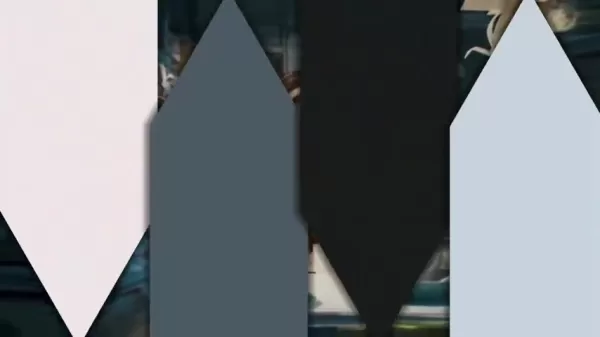
- 文件上传到SharePoint:首先将文档(例如Word文件)上传到特定的SharePoint库。
- 触发云流:此操作自动触发Power Automate中的云流。
- 将文件转换为PDF:使用OneDrive将上传的文件转换为PDF。此步骤至关重要,因为AI Builder的OCR对PDF效果最佳。
- 通过AI Builder OCR提取文本:使用AI Builder的光学字符识别(OCR)从PDF中提取文本。
- 使用AI Builder总结文本:让AI Builder的文本总结功能完成工作,生成简洁的文本总结。
- 更新文件属性:使用生成的总结更新文件的属性。
通过遵循这些步骤,您将大幅减少手动工作,使您的团队能够专注于更具战略性的任务。
使用AI Builder自定义总结
利用预构建与自定义提示
AI Builder提供“总结文本”等预构建提示,但通过创建自定义提示,您可以更好地控制输出。您可以微调这些提示以提取特定信息,根据您的偏好格式化总结,并确保其满足组织的需要。这就像为您的总结需求量身定制AI。
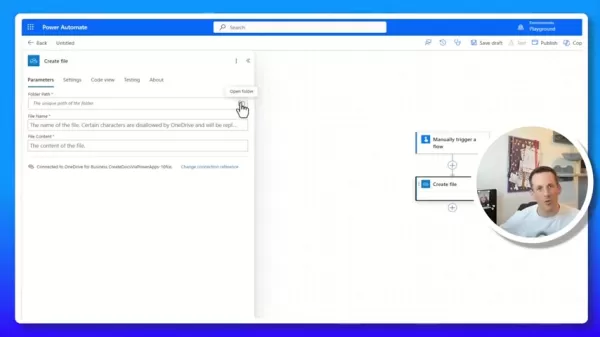
创建自定义提示的步骤如下:
- 在提示设置选项卡中,点击文本以使用提示测试GPT。
- 选择自定义提示选项并进行必要的调整。
使用GraphAPI
使用GraphAPI的默认文件转换的替代方法包括:
- 以特定格式下载文件。
- 使用API以JSON格式检索文本。
- 确保所有文件转换为所需格式。

逐步构建流程
在Power Automate中创建新流程
首先在Power Automate中设置一个新流程:

- 导航到Power Automate并从空白模板启动新流程。
- 选择手动触发流程作为起点。
- 添加类型为“文件内容”的输入参数,以允许在流程触发期间上传文件。此输入可用于手动测试,稍后将进行修改。
将文件转换为PDF
要将上传的文件转换为PDF格式,请遵循以下步骤:
- 使用OneDrive for Business连接器添加“创建文件”操作,将文件保存在OneDrive中。
- 在OneDrive中指定一个临时路径用于存储文件。
- 使用手动触发中的“文件内容名称”动态设置文件名。
- 使用触发中的“文件内容字节”设置文件内容。

识别PDF中的文本
文件现已为PDF格式,请按以下步骤操作:
- 添加AI Builder的“在图像或PDF文档中识别文本”操作。
- 为图像参数选择转换文件步骤中的“文件内容”。
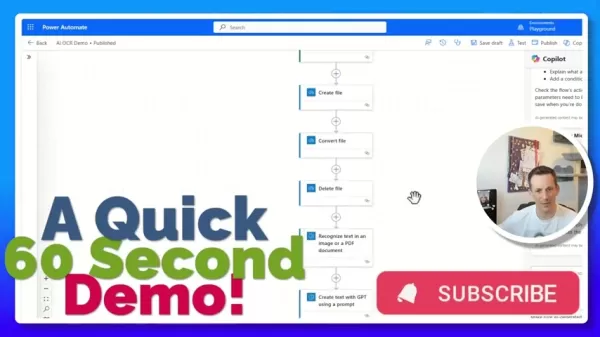
在AI Builder中创建自定义提示
要充分发挥AI基于特定提示生成总结的潜力:
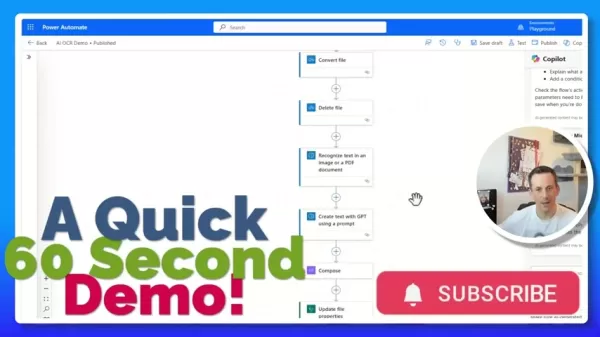
- 选择创建新的自定义提示,将打开提示工程界面。
- 根据组织的总结需求设计输出格式,基于多种条件进行定制。
编写文本
设置好AI后,编写所需文本:
- 在画布上添加编写操作。
- 输入您想要生成的表达式。
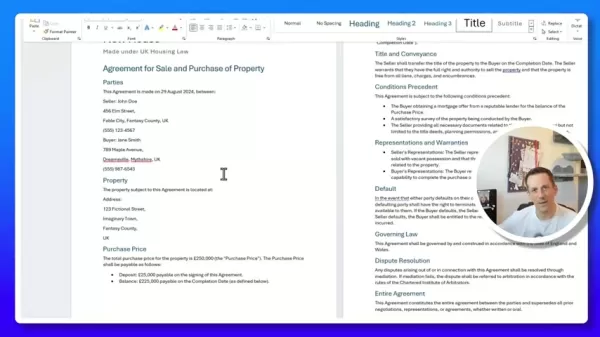
为样本文件创建总结
所有配置完成后:
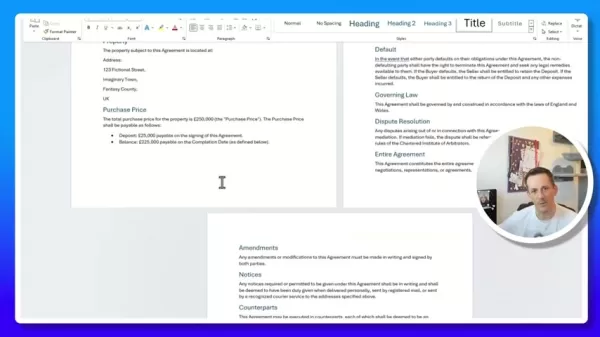
- 将样本Word文件上传到您的SharePoint。
- 最初不会有总结出现。
- 流程将被触发,处理时间大约为10-15秒。
Power Automate和AI Builder集成:优缺点
优点
- 简化的OCR和文本总结。
- 可定制的文本提取。
- 与多种工具集成。
- 通过AI自动化提升效率。
缺点
- 需要高级许可证才能访问AI Builder的组件。
- 需要高质量的图像和文档以获得更好的总结。
- 输出的准确性取决于AI Builder的准确性。
常见问题
为什么在OCR前转换为PDF?
AI Builder的OCR引擎针对PDF文档进行了优化,与其他格式相比,可确保更准确可靠的文本提取。
我可以自定义总结长度吗?
当然,自定义提示允许您指定所需的总结长度或字数。
如果提取的文本不准确怎么办?
为提高OCR准确性,请确保使用高质量的源文档,并根据需要调整AI Builder中的OCR设置。
我可以将此流程用于其他文档库吗?
是的,只需在触发器中修改SharePoint站点地址和库名称即可针对不同的库。
必须使用AI Builder吗?
您可以根据需求随时定制AI Builder。
相关问题
自动化文档总结有哪些好处?
自动化文档总结带来诸多好处,包括:
- 节省时间:通过自动生成简洁的总结,您的团队可以节省之前手动提取关键信息的时间。
- 准确性:AI Builder的文本总结功能有助于从任何文件中生成更准确的数据提取。
- 效率:快速访问文档的关键洞察有助于更有效的决策。
- 一致性:自动化确保所有文档的总结一致,减少误解的风险。
- 减少手动工作:这使员工能够专注于需要批判性思维的任务。
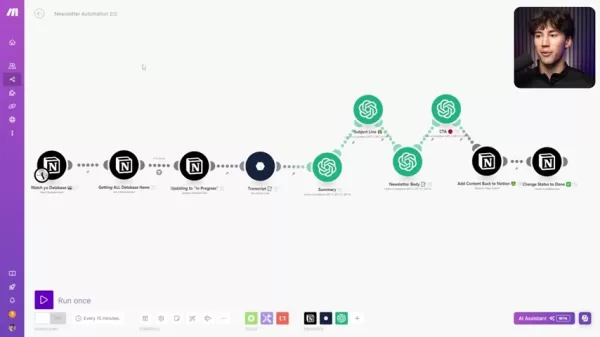 人工智能通讯自动化指南:轻松简化工作流程
通讯自动化:吸引受众的智能方法时事通讯仍然是吸引受众、推广品牌和传递价值的最有效工具之一。虽然传统上需要大量人力,但现代自动化解决方案现在可以让内容创建者专注于质量而非机械。本综合指南揭示了如何实施人工智能驱动的时事通讯工作流程,在提高内容质量和一致性的同时,每周节省大量时间。主要优势使用集成平台自动收集和组织内容人工智能驱动的内容摘要和转换,为电子报准备好材料工作流程无缝自动化,消除了繁琐的人工
人工智能通讯自动化指南:轻松简化工作流程
通讯自动化:吸引受众的智能方法时事通讯仍然是吸引受众、推广品牌和传递价值的最有效工具之一。虽然传统上需要大量人力,但现代自动化解决方案现在可以让内容创建者专注于质量而非机械。本综合指南揭示了如何实施人工智能驱动的时事通讯工作流程,在提高内容质量和一致性的同时,每周节省大量时间。主要优势使用集成平台自动收集和组织内容人工智能驱动的内容摘要和转换,为电子报准备好材料工作流程无缝自动化,消除了繁琐的人工
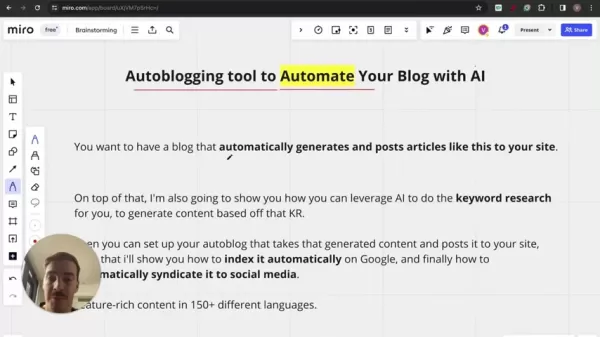 AI驱动的博客自动化:用Journalist AI提升效率
在快速变化的数字环境中,用AI自动化博客至关重要。想象一个博客能自动创建并发布文章,无需持续手动操作即可吸引读者。自动博客工具正在改变内容创建与管理方式。了解AI,特别是Journalist AI等工具,如何将你的博客转变为一个充满活力、蓬勃发展的平台。主要优势AI生成内容:自动生成高质量文章。自动发布:轻松安排和分享内容。关键词优化:利用AI研究关键词并优化内容。SEO增强:通过自动化SEO工具
AI驱动的博客自动化:用Journalist AI提升效率
在快速变化的数字环境中,用AI自动化博客至关重要。想象一个博客能自动创建并发布文章,无需持续手动操作即可吸引读者。自动博客工具正在改变内容创建与管理方式。了解AI,特别是Journalist AI等工具,如何将你的博客转变为一个充满活力、蓬勃发展的平台。主要优势AI生成内容:自动生成高质量文章。自动发布:轻松安排和分享内容。关键词优化:利用AI研究关键词并优化内容。SEO增强:通过自动化SEO工具
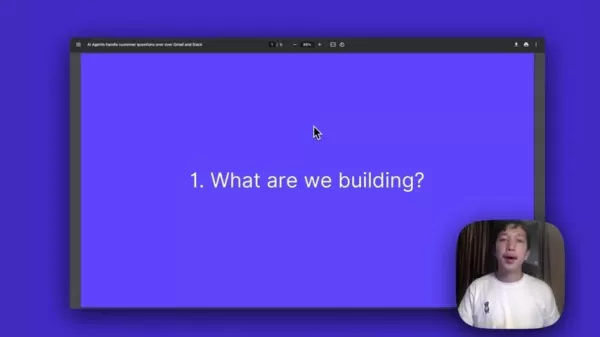 使用AI代理简化Gmail和Slack的客户支持
在当今动态的商业环境中,提供快速有效的客户支持对成功至关重要。AI代理提供了一种高效的方式来自动化客户交互,使人工代理能够处理复杂问题。本指南概述了如何使用Relevance AI平台创建与Gmail和Slack无缝集成的AI代理,通过响应式AI驱动的解决方案转变客户服务。关键要点开发AI代理以管理客户支持查询。将AI代理与Gmail和Slack连接以实现顺畅沟通。利用知识库为客户查询提供精准回答
使用AI代理简化Gmail和Slack的客户支持
在当今动态的商业环境中,提供快速有效的客户支持对成功至关重要。AI代理提供了一种高效的方式来自动化客户交互,使人工代理能够处理复杂问题。本指南概述了如何使用Relevance AI平台创建与Gmail和Slack无缝集成的AI代理,通过响应式AI驱动的解决方案转变客户服务。关键要点开发AI代理以管理客户支持查询。将AI代理与Gmail和Slack连接以实现顺畅沟通。利用知识库为客户查询提供精准回答
 2025-08-11 01:00:59
2025-08-11 01:00:59
This AI Builder stuff sounds like a game-changer for document work! Can it really cut hours of manual summarizing? Excited to try it out! 🚀


 0
0
 2025-08-04 14:48:52
2025-08-04 14:48:52
This AI Builder stuff sounds like a game-changer for document work! Can it really cut hours of manual summarizing? Gotta try it out.


 0
0
 2025-07-28 09:20:21
2025-07-28 09:20:21
This AI Builder stuff sounds like a game-changer for document work! I’m curious, how fast can it summarize a 50-page report? 🤔


 0
0





























